Cách xóa logo Soda trên ảnh đã chụp rồi
Sau đây là các cách xóa logo Soda trên ảnh đã chụp rồi.
Cách xóa logo Soda trên ảnh đã chụp rồi bằng công cụ xóa
Nếu như bạn chụp ảnh trên app Soda nhưng khi chụp xong thấy ở trên ảnh có logo Soda thì bạn có thể dễ dàng xóa logo trên ảnh với các bước đơn giản như sau:
Bước 1: Mở ứng dụng Soda > Bấm vào Sửa > Chọn ảnh cần xóa logo trong thư viện ảnh của bạn.

Bước 2: Chọn công cụ Xóa > Bôi đỏ lên vị trí chứa logo trên ảnh cần xóa > Bấm dấu tích V để lưu ảnh đã xóa logo.

Tuy nhiên cách này chỉ phù hợp đối với những ai đang sử dụng gói trả phí. Còn nếu không bạn có thể thực hiện theo các cách dưới đây.
Cách xóa logo Soda trên ảnh đã chụp rồi bằng cách cắt ảnh
Thường logo Soda sẽ nằm ở góc dưới bên phải tấm ảnh, nếu như bạn nhận thấy việc cắt một phần tấm ảnh sẽ không ảnh hưởng nhiều đến ảnh, bạn có thể xóa bỏ logo Soda trên ảnh đã chụp rồi bằng cách cắt ảnh. Cách thực hiện như sau:
Bước 1: Truy cập album ảnh mở ảnh có logo Soda trên ảnh cần xóa > Bấm vào biểu tượng chỉnh sửa

Bước 2: Trong chế độ chỉnh sửa, chọn công cụ "Cắt" ở góc dưới bên phải của màn hình.

Bước 3: Điều chỉnh sao cho logo nằm ngoài khung hình

Bước 4: Khi bạn đã hoàn tất chỉnh sửa, nhấn "Lưu" để lưu ảnh đã xóa logo SODA.
Sử dụng Snapseed để xóa logo Soda
Bạn có thể sử dụng ứng dụng chỉnh sửa ảnh Snapseed để thực hiện xóa logo Soda trên ảnh đã chụp rồi. Để thực hiện bạn hãy làm theo các bước sau:
Bước 1: Tải và cài đặt ứng dụng Snapseed từ cửa hàng ứng dụng trên điện thoại di động của bạn (Snapseed có sẵn trên cả Android và iOS).
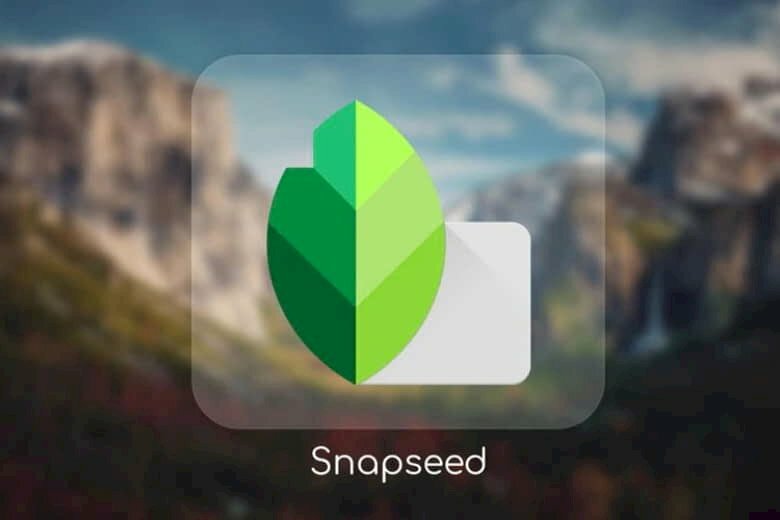
Bước 2: Mở ứng dụng Snapseed và chọn ảnh mà bạn muốn chỉnh sửa bằng cách nhấn vào chữ Mở, dấu + hoặc bất cứ đâu để mở ảnh.
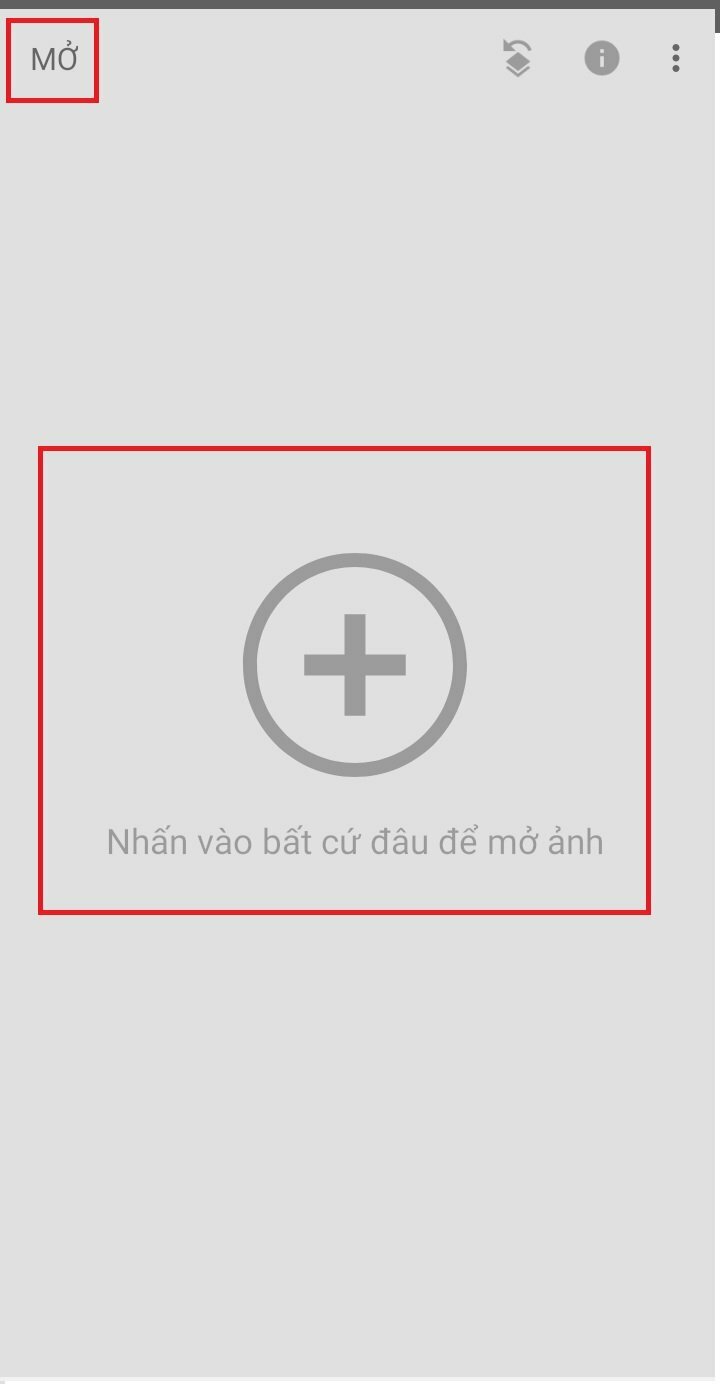
Bước 3: Bấm chọn vào chữ CÔNG CỤ > Chọn tiếp Chỉnh sửa
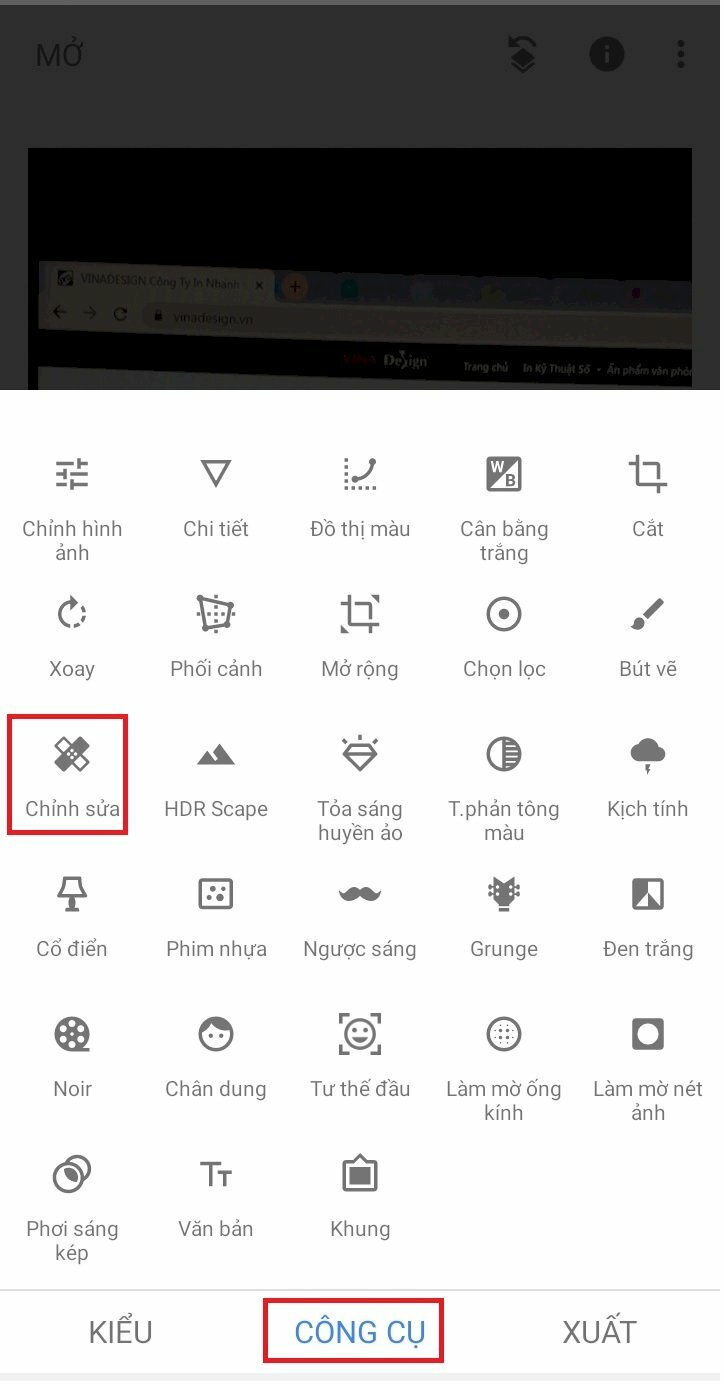
Bước 4: Bôi đỏ lên vị trí chứa logo trên ảnh cần xóa > Ứng dụng sẽ tự động phân tích và xóa logo đi ngay. Bạn có thể dùng 2 ngón tay phóng to ảnh để bôi chính xác hơn. Nếu muốn hoàn tác lại hãy bấm vào mũi tên quay lại.

Bước 5: Khi bạn đã hoàn thành việc xóa logo trên ảnh hãy bấm dấu tích V dưới góc phải màn hình > Nhấn nút Lưu hoặc Xuất để lưu bức ảnh đã xóa logo về điện thoại.

Cách tắt chữ Soda, xóa logo Soda khi chụp ảnh
Bạn có thể chụp ảnh trên app Soda mà không lo bị dính logo bằng cách tắt logo Soda trong phần cài đặt của app, để thực hiện tắt chữ Soda, xóa logo Soda khi chụp ảnh bạn hãy làm theo các hướng dẫn sau đây.
Hướng dẫn nhanh
Mở ứng dụng Soda > Bấm vào biểu tượng Settings > Chọn Cài đặt > Nhấp vào thanh công tắc để chuyển Dấu SODA từ trạng thái ON sang OFF.
Hướng dẫn chi tiết
Bước 1: Mở ứng dụng Soda trên điện thoại
Bước 2: Trên giao diện Camera của ứng dụng, chọn vào biểu tượng Settings (có hình ba dấu chấm) ở góc trái.

Bước 3: Tiếp theo, chọn Cài đặt (biểu tượng hình bánh răng cưa)

Bước 4: Trong phần Cài đặt, bạn sẽ thấy phần Dấu SODA và nó đang ở trạng thái "ON". Hãy nhấp vào thanh công tắc để tắt tính năng này. Như vậy là bạn đã tắt chữ Soda, khi chụp ảnh, ảnh sau khi chụp sẽ không còn chữ Soda.

CÁCH XÓA LOGO
- Cách xóa logo Tiktok đơn giản, nhanh chóng
- 6 App xóa logo Tiktok trên điện thoại dễ dàng, miễn phí
- Cách xóa logo video online đơn giản, nhanh chóng
- Cách xóa logo trên video bằng điện thoại đơn giản, nhanh chóng
- Cách xóa logo trên video bằng Premiere đơn giản, nhanh chóng
- Cách xóa logo trong video bằng Camtasia đơn giản, nhanh chóng
- Cách xóa logo trên ảnh bằng điện thoại đơn giản, nhanh chóng
- Cách xóa logo trên ảnh online miễn phí, nhanh dễ dàng
- Cách xóa logo trên ảnh bằng Photoshop đơn giản, nhanh chóng
- Cách xóa logo trên ảnh bằng Picsart trên điện thoại, máy tính nhanh dễ dàng
- Cách xóa logo chìm trong Word 2010, 2013, 2016, 2019, 2007 nhanh dễ dàng
- Cách xóa logo trong Powerpoint nhanh dễ dàng
- Cách xóa logo trên Wondershare Filmora đơn giản, nhanh chóng
- Cách xóa logo Ulike trên ảnh đã chụp, khi chụp đơn giản nhanh chóng
- Cách xóa logo trong file PDF đơn giản, nhanh chóng
- Cách xóa logo Wutacam trên ảnh đã chụp, khi chụp đơn giản nhanh chóng
- Cách xóa logo chìm trong Excel nhanh dễ dàng
- Cách xóa logo Kinemaster trên IOS, Android đơn giản, nhanh chóng
Tìm hiểu thêm các cách xóa logo khác tại: Xóa Logo

















